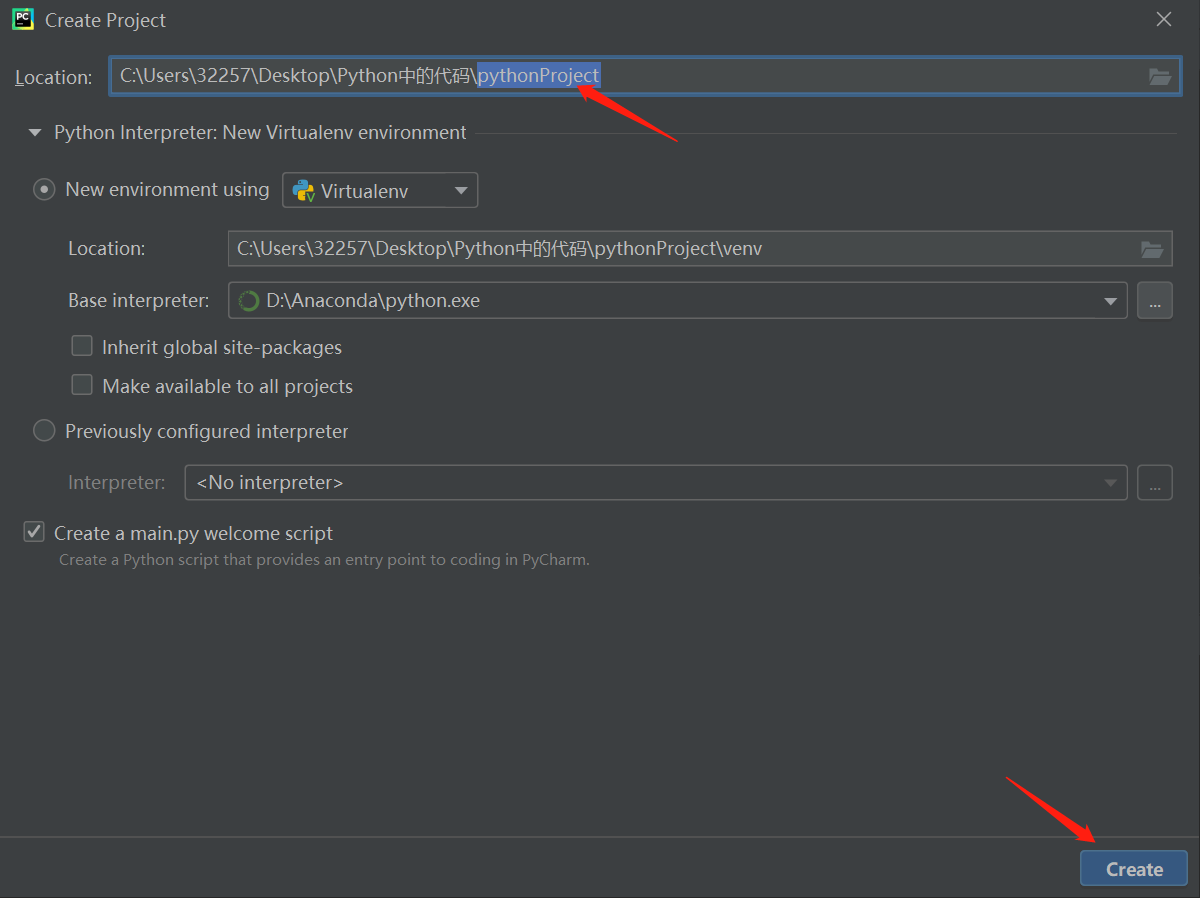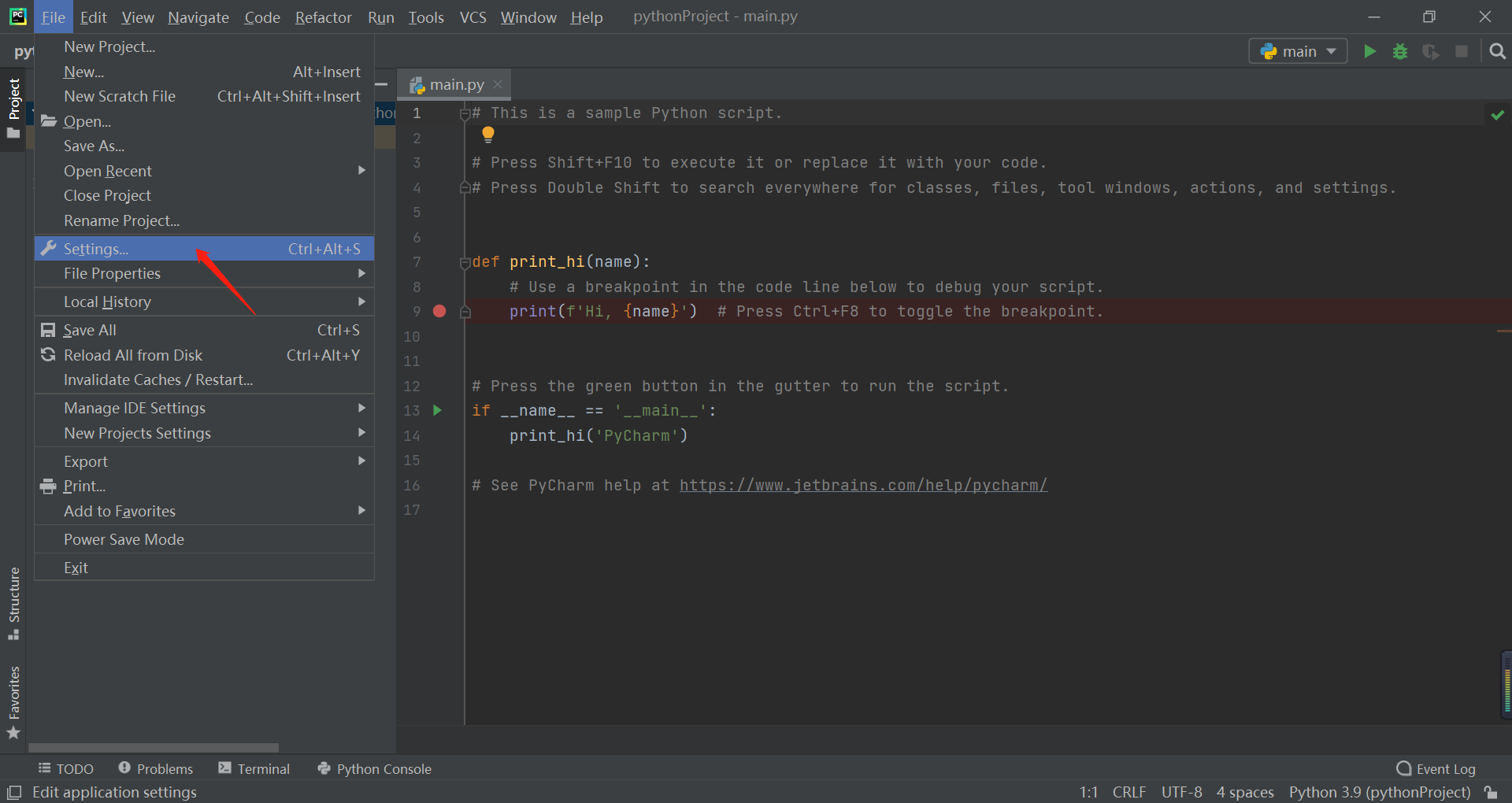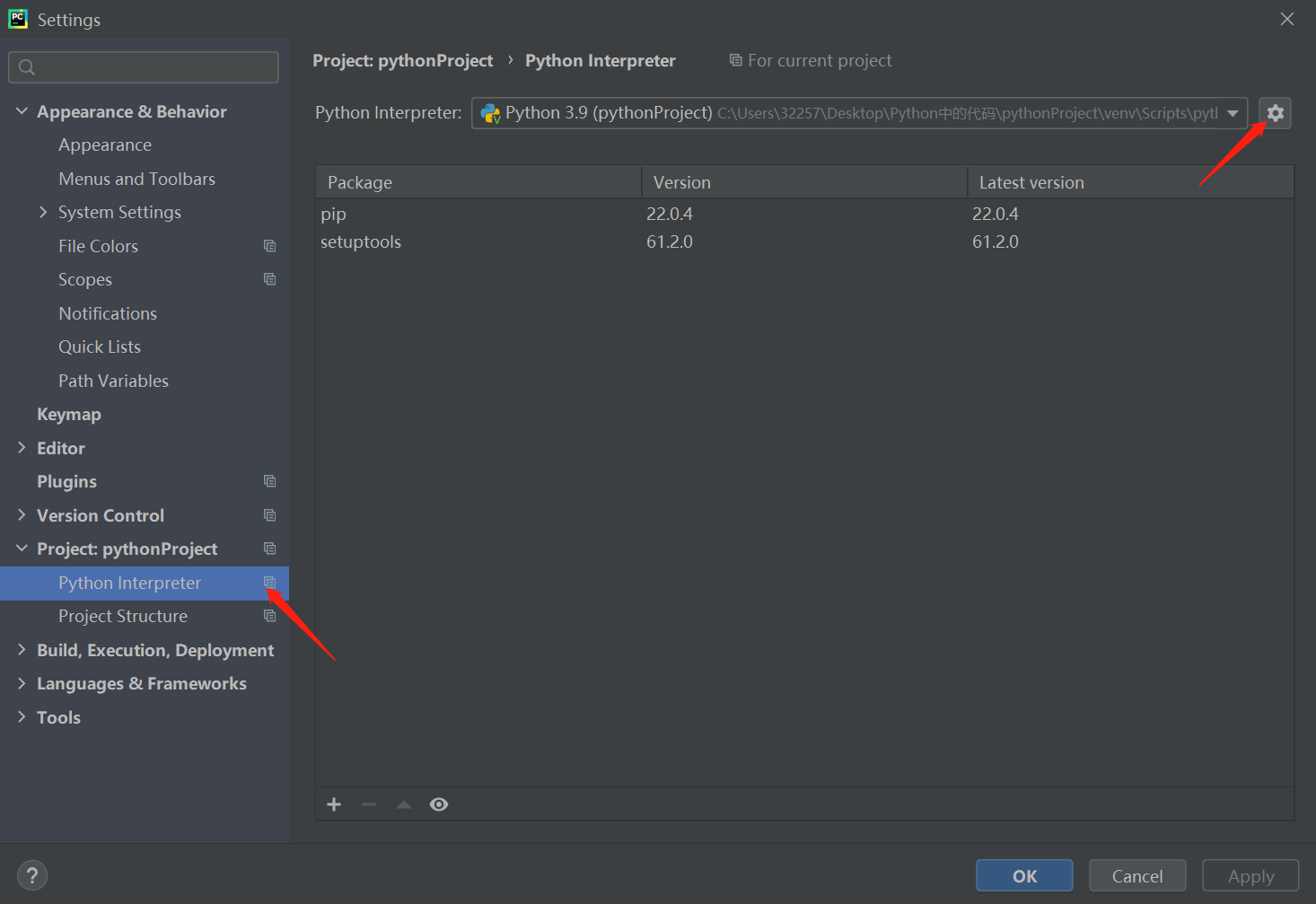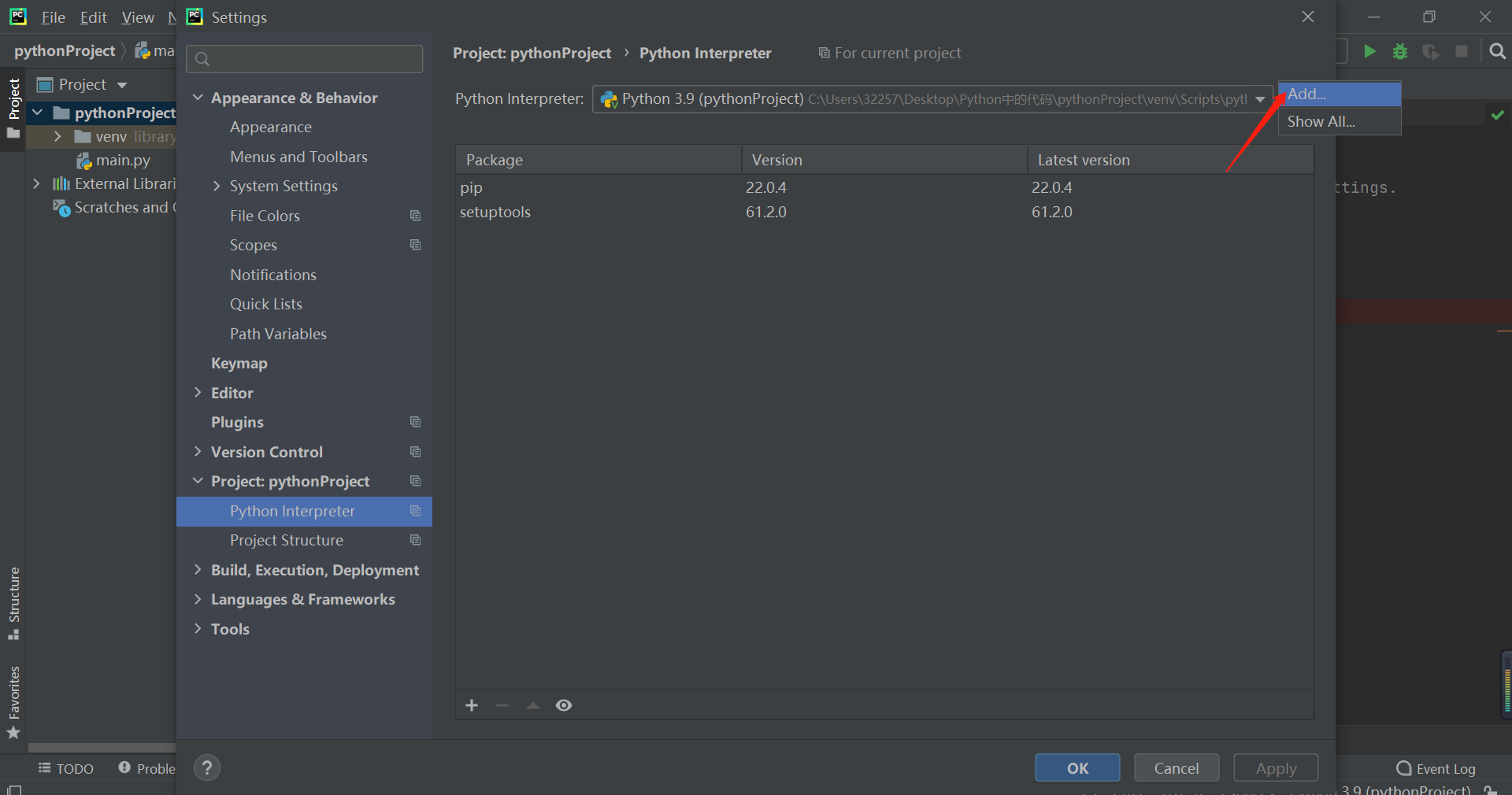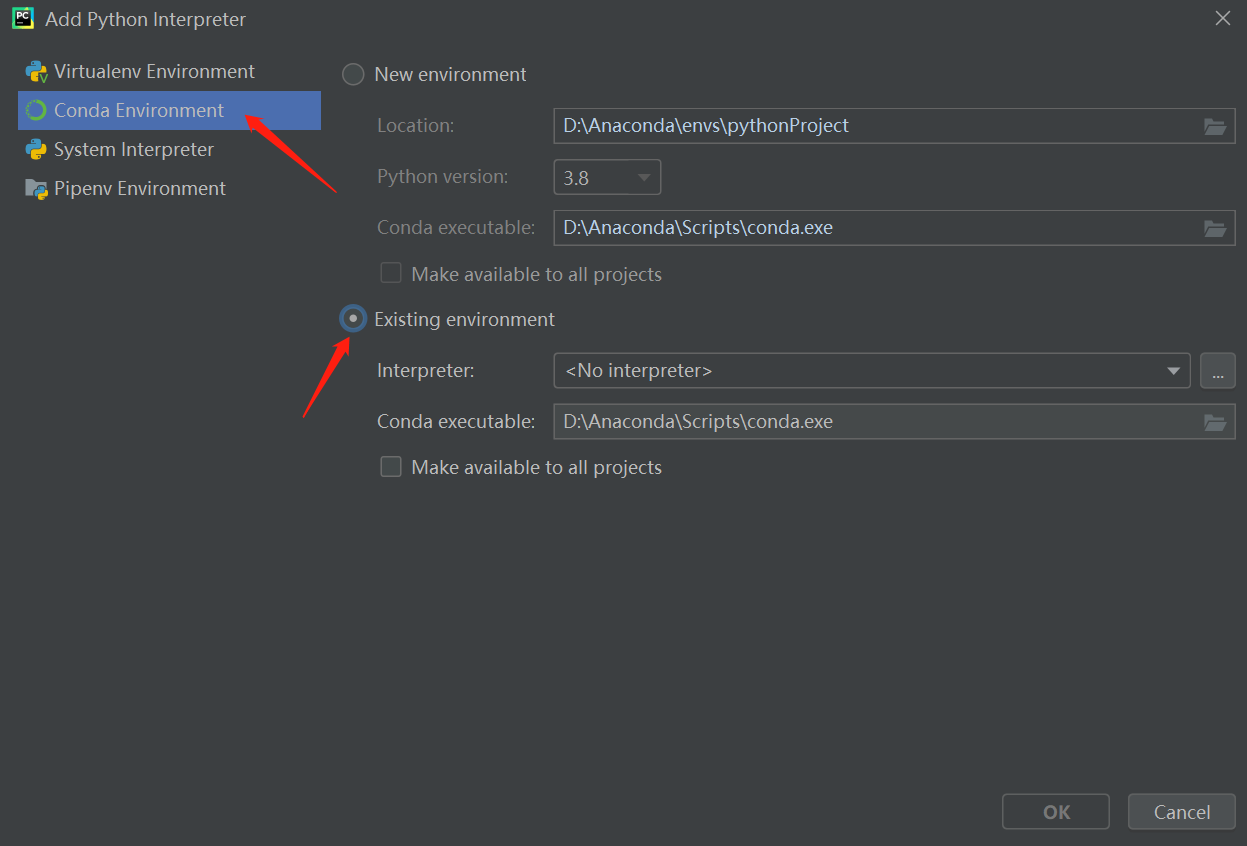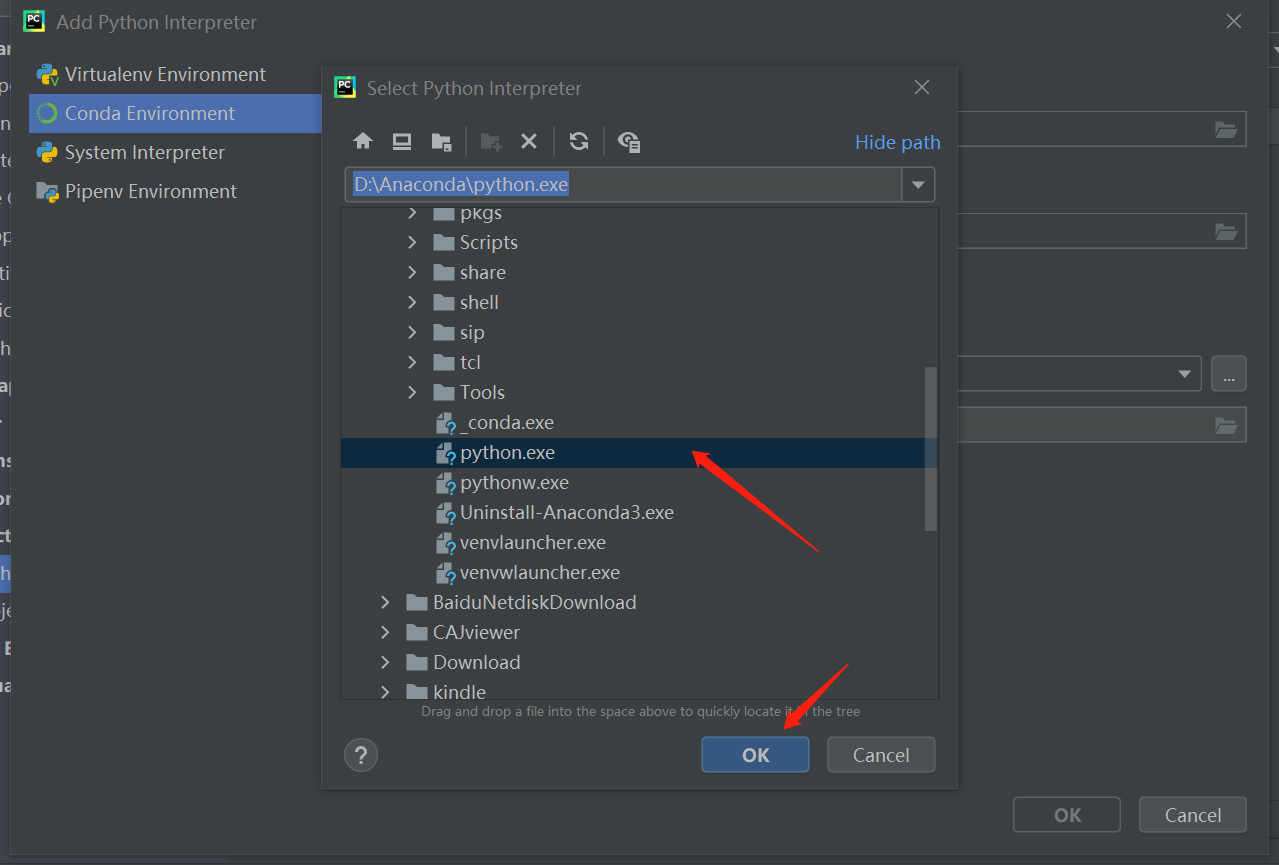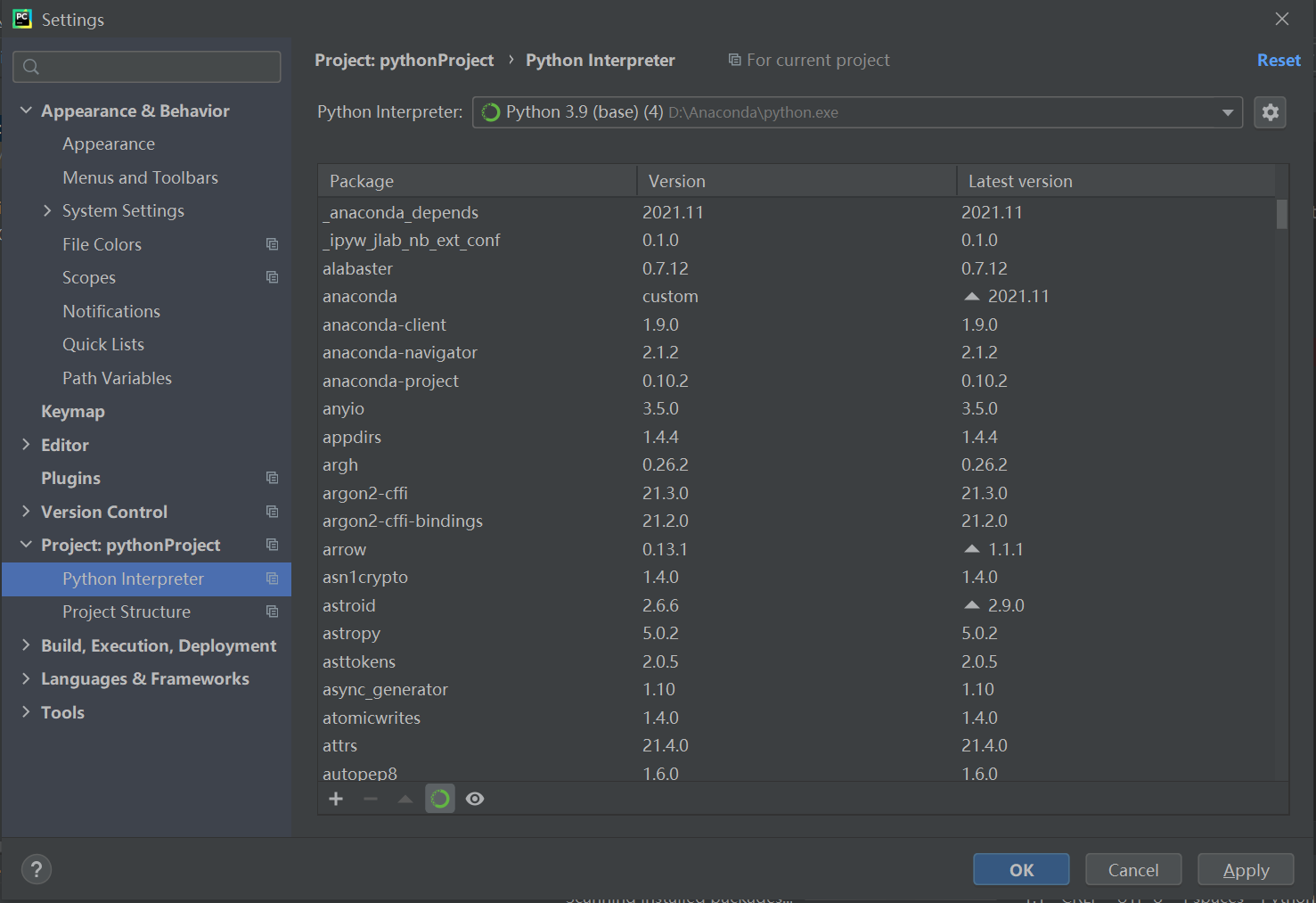Pycharm学习过程中,每次在一个Pycharm窗口建立一个新的文件夹,都需要重新配置anaconda环境。由于本人是初学者,所以写一篇文章记录,如有错误,欢迎指正。
一、新建工程
1、点击File–>New Project
选择新建工程所在文件位置,并命名,点击create。选择New Window。
二、配置环境
1、在创建好的新工程窗口下,点击File–>Settings…
2、 Settings–>Project :pythonProject–>Python Interpreter, 然后点击右边齿轮状图标。
3、点击Add ,添加解释器。
4、打开后选择Conda Environment,然后选中Existing environment。
5、Existing environment下的Interpreter,点击右边的 … 三个点,显示如下图。选择Anaconda安装目录下的python.exe文件。(注意这里要选择自己安装的anaconda安装目录)
6、勾选Make available to all projects,点击OK。
7、等待加载完毕后,会看到在Python Interpreter页面多了许多包。表示在该环境下创建的工程就可以使用anaconda中已有的库了。
8、配置完成,可以使用啦~
今天的文章Pycharm配置Anaconda环境分享到此就结束了,感谢您的阅读。
版权声明:本文内容由互联网用户自发贡献,该文观点仅代表作者本人。本站仅提供信息存储空间服务,不拥有所有权,不承担相关法律责任。如发现本站有涉嫌侵权/违法违规的内容, 请发送邮件至 举报,一经查实,本站将立刻删除。
如需转载请保留出处:https://bianchenghao.cn/5547.html